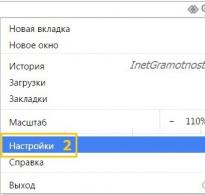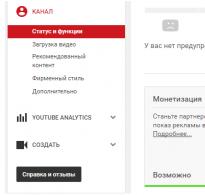Избор на правилния твърд диск (HDD). Характеристики на твърдите дискове
Скоростта на пренос на данни по дисковата интерфейсна шина далеч не е единственият параметър, който влияе върху производителността на твърдия диск като цяло. Напротив, производителността на твърдите дискове с един и същи тип интерфейс понякога се различава значително. Каква е причината?
Факт е, че твърдият диск е колекция от голям брой различни електронни и електромеханични устройства. Производителността на механичните компоненти на твърдия диск е значително по-ниска от производителността на електрониката, която също включва шинен интерфейс. Общата производителност на диска, за съжаление, се определя от скоростта на най-бавните компоненти. „Гърлото на бутилката“ при прехвърляне на данни между диска и компютъра е именно вътрешната скорост на трансфер - параметър, определен от скоростта на механиката на твърдия диск, което е една от причините за ремонт на лаптопи. Следователно, в най-модерните режими на обмен PIO 4 и UltraDMA, максималната възможна пропускателна способност на интерфейса по време на реална работа с устройството почти никога не се постига. За да определите производителността на механичните компоненти, както и на цялото задвижване, трябва да знаете следните параметри.
Скоростта на въртене на диска е броят на оборотите, направени от плочите (отделните дискове) на твърдия диск за минута. Колкото по-висока е скоростта на въртене, толкова по-бързо се записват или четат данните. Типичната стойност на този параметър за повечето съвременни EIDE устройства е 5400 rpm. Някои по-нови устройства имат устройства, въртящи се със 7200 об./мин. Техническата граница, достигната днес - 10 000 rpm - е приложена в SCSI устройствата от серията Seagate Cheetah.
Средното време за търсене е средното време, необходимо за позициониране на главното устройство от произволна позиция към дадена песен за четене или запис на данни. Типичната стойност на този параметър за нови твърди дискове е от 10 до 18 ms, а времето за достъп от 11-13 ms може да се счита за добро. При най-бързите SCSI модели времето за достъп е по-малко от 10 ms.
Средно време за достъп е средният период от време от издаване на команда за работа с диск до началото на обмена на данни. Това е съставен параметър, който включва средното време за търсене, както и половината от периода на въртене на диска (като се вземе предвид фактът, че данните могат да бъдат в произволен сектор на желаната песен). Параметърът определя закъснението, преди необходимият блок данни да започне да се чете, както и общата производителност при работа с голям брой малки файлове.
Вътрешна скорост на трансфер е скоростта, с която се обменят данни между дисковия интерфейс и носителя (плочите). Стойностите на този параметър се различават значително за четене и запис. Те се определят от скоростта на въртене на диска, плътността на записа, характеристиките на механизма за позициониране и други параметри на задвижването. Именно тази скорост има решаващо влияние върху производителността на устройството в стабилно състояние (при четене на голям солиден блок от данни). Превишаването на общата скорост на трансфер над вътрешната се постига само когато се обменят данни между интерфейса и кеша на твърдия диск без незабавен достъп до плочите. Следователно друг параметър влияе върху производителността на устройството, а именно...
...размер на кеш паметта. Кеш паметта е обикновена електронна RAM памет, инсталирана на твърд диск. Данните, след като бъдат прочетени от твърдия диск, едновременно с прехвърлянето им в паметта на компютъра, попадат и в кеш паметта. Ако тези данни са необходими отново, те няма да бъдат прочетени от плочите, а от кеш буфера. Това ви позволява значително да ускорите обмена на данни. За да се увеличи ефективността на кеш паметта, са разработени специални алгоритми, които идентифицират най-често използваните данни и ги поставят в кеша, което увеличава вероятността следващия път, когато данните бъдат достъпени, те да бъдат поискани от електронната RAM - a ще възникне така нареченото „попадение в кеша“. Естествено, колкото по-голяма е кеш паметта, толкова по-бързо обикновено работи дискът.
Електронната платка на съвременния твърд диск е независим микрокомпютър със собствен процесор, памет, входно-изходни устройства и други традиционни атрибути, присъщи на компютъра. Може да има много превключватели и джъмпери, разположени на платката.
Всички задвижвания отговарят на стандарти, определени или от независими комитети и стандартни групи, или от самите производители. Сред многото технически характеристики, които отличават един модел от друг, можем да подчертаем някои, които са най-важни от гледна точка на потребителите и производителите.
Диаметърът на диска е доста безплатен параметър. Най-често срещаните устройства с диаметър на диска са 2.2, 2.3, 3.14 и 5.25 инча. Диаметърът на дисковете определя плътността на запис на инч магнитно покритие. По-големите устройства съдържат повече песни и обикновено използват по-прости медийни технологии, предназначени за по-ниска плътност на запис. Те са по-бавни и с по-малко дискове, но са по-надеждни. Устройствата с голям капацитет и по-малък диаметър имат повече високотехнологични повърхности и по-висока плътност на съхранение, както и по-голям брой дискове.
Брой повърхности (брой страни) - определя броя на физическите дискове, нанизани на шпиндела. Дисковете се предлагат с брой повърхности от 1 до 8 или повече. Въпреки това, най-често срещаните са устройства с брой повърхности от 2 до 5. Броят на повърхностите директно определя физическия обем на задвижването и скоростта на обработка на операциите на един цилиндър. Тъй като операциите върху повърхностите на цилиндъра се извършват от всички глави синхронно, тогава при равни други условия задвижванията с по-голям брой повърхности ще бъдат по-бързи.
Брой на цилиндрите (брой на цилиндрите) - определя колко писти (писти) ще бъдат разположени на една повърхност. В момента всички устройства с капацитет над 1 гигабайт имат брой цилиндри над 1024, в резултат на което за общи операционни системи се използват унифицирани режими на достъп с преизчисляване и емулация и виртуализация на броя на главите, цилиндри и сектори (LBA и Large).
Брой сектори (брой сектори) - общият брой сектори на всички писти на всички повърхности на устройството. Определя физическия неформатиран том на устройството.
Брой сектори на писта - общият брой сектори на една писта. Често за съвременните задвижвания индикаторът е условен, т.к имат неравен брой сектори на външни и вътрешни пътеки, скрити от системата и потребителя от интерфейса на устройството.
Скорост на шпиндела (скорост на въртене или скорост на шпиндела) - определя колко време ще бъде изразходвано за последователно четене на една писта или цилиндър. Скоростта на въртене се измерва в обороти в минута (rpm). За дискове с капацитет до 1 гигабайт обикновено се равнява на 5400 об/мин, а при по-големите достига до 7200 и 10 000 об/мин.
Времето за търсене от песен до песен обикновено е между 3,5 и 5 милисекунди, като най-бързите модели варират от 0,6 до 1 милисекунда. Преминаването от песен на песен е най-дългият процес в поредица от процеси на произволно четене/запис на дисково устройство. Индикаторът се използва за условна оценка на производителността при сравняване на устройства от различни модели и производители.
Времето на латентност на главата е времето, което изтича от момента, в който главите са позиционирани на необходимата писта, до началото на операцията за четене/запис. Това е вътрешен технически индикатор, включен в индикатора - времето за преминаване от писта на писта.
Времето за настройка или времето за търсене е времето, прекарано от устройството в преместване на главите за четене/запис до желания цилиндър от произволна позиция.
Средното време за търсене е средният резултат от голям брой позициониращи операции на различни цилиндри, често наричано средно време за позициониране. Средното време за търсене има тенденция да намалява с увеличаване на капацитета за съхранение с увеличаване на плътността на записа и увеличаване на броя на повърхностите. За 540-мегабайтови дискове най-типичните стойности са от 10 до 13, а за дискове над гигабайт от 7 до 10 милисекунди. Средното време за търсене е един от най-важните показатели за оценка на производителността на използваните дискове при сравняването им.
Време на изчакване (латентност) - времето, необходимо за преминаване на желания сектор към главата; средният показател е средното време на изчакване (средна латентност), получено като средна стойност от множество преминавания на теста. След като главите на необходимия цилиндър се успокоят, контролерът търси желания сектор. В този случай адресните идентификатори на всеки сектор на пистата, минаваща под главата, се четат последователно. В идеалния случай, от гледна точка на производителността, необходимият сектор веднага ще се появи под главата, в лошия случай ще се окаже, че този сектор току-що е „минал“ под главата и преди края на уреждането; ще е необходимо да изчакате пълен оборот на диска, за да завършите операцията за четене/запис. Това време за дискове с капацитет от 540 мегабайта до 1 гигабайт е приблизително 5,6, а за дискове над гигабайт - 4,2 милисекунди или по-малко.
Време за достъп - общото време, прекарано в инсталиране на глави и чакане на сектор. Освен това най-дългият период от време е времето за монтаж на главите.
Средно време за достъп (средно време за достъп) - времето, което минава от момента на получаване на заявка за операция за четене/запис от контролера до физическото изпълнение на операцията - резултатът от събирането на средното време за търсене и средното време на изчакване . Средното време за достъп зависи от това как е организирано съхранението на данни и колко бързо главите за четене и запис се позиционират на необходимата писта. Средното време за достъп е средна стойност от множество тестови изпълнения и обикновено варира от 10 до 18 милисекунди и се използва като базова линия за сравняване на скоростта на устройства от различни производители.
Скоростта на трансфер на данни, наричана още пропускателна способност, определя скоростта, с която данните се четат или записват на диска, след като главите са в желаната позиция. Измерва се в мегабайти в секунда (MBps) или мегабити в секунда (Mbps) и е характеристика на контролера и интерфейса. Има два вида скорост на предаване - външна и вътрешна. Скоростта на трансфер на данни също е един от основните показатели за производителността на устройството и се използва за оценка и сравняване на устройства от различни модели и производители.
Скоростта на външен трансфер на данни или скоростта на пакетен трансфер на данни показва колко бързо се четат данни от буфер, разположен на устройството, в RAM паметта на компютъра. Понастоящем дисковете с интерфейси EIDE или Fast ATA обикновено имат външни скорости на трансфер на данни от 11,1 до 16,6 мегабайта в секунда, а за дискове с интерфейси SCSI-2 този параметър варира от 10 до 40 мегабайта в секунда.
Вътрешната скорост на трансфер или постоянната скорост на трансфер отразява скоростта, с която данните се прехвърлят между главите и контролера на устройството и определя общата скорост на трансфер на данни в случаите, когато буферът не се използва или няма влияние (например при зареждане на голям графичен или видео файл). Вътрешната скорост на пренос на данни зависи много от скоростта на шпиндела.
Размер на буфера на кеша на контролера (размер на вътрешния кеш). Буферът, вграден в устройството, изпълнява функцията на проактивно кеширане и е предназначен да изглади огромната разлика в производителността между диска на компютъра и RAM. Дисковете се предлагат с буфери от 128 256 и 512 килобайта. Колкото по-голям е размерът на буфера, толкова потенциално по-висока е производителността за произволно „дълго“ четене/запис. Също така по-обемният буфер осигурява повишена производителност на дисковата подсистема, първо, когато работите с големи, подредени (записани на дискове последователно) данни и второ, когато множество приложения или потребители имат достъп до диска едновременно, както се случва в многозадачните мрежови операционни системи .
Средна консумация на енергия (капацитет). При сглобяването на мощни настолни компютри се взема предвид мощността, консумирана от всички негови устройства. Съвременните твърди дискове консумират от 5 до 15 вата, което е доста приемливо, въпреки че при равни други условия дисковете с по-ниска консумация на енергия изглеждат по-привлекателни. Това се отнася не само за спестяването на енергия, но и за надеждността, защото... По-мощните задвижвания разсейват излишната енергия като топлина и стават много горещи. И както знаете, проблемите, свързани с промените в свойствата на магнитните носители, пряко зависят от тяхната температура и коефициента на разширение/компресия на материала.
Нивото на шума, разбира се, е ергономичен показател. Това обаче е и някакъв индикатор за баланса на механичния дизайн, т.к шумът под формата на пращене не е нищо повече от звук от удари от позиционера на стъпков или линеен механизъм и дори микроударите и вибрациите са толкова нежелани за задвижванията и водят до по-бързо износване.
Физически и логически капацитет за съхранение. Твърдите дискове, за разлика от флопи дисковете, имат постоянен брой песни и сектори, които не могат да бъдат променяни. Тези числа се определят от типа модел и производителя на устройството. Следователно физическият обем на твърдите дискове се определя първоначално и се състои от обема, зает от служебна информация (разпределение на диска в песни и сектори) и обема, достъпен за потребителски данни. Физическият обем на твърдия диск също зависи от вида на интерфейса, метода за кодиране на данни, използвания физически формат и т.н. Производителите на дискове посочват капацитета на диска в милиони байтове, като приемат, въз основа на десетичната система, че има 1 000 000 байта в един мегабайт. Софтуерът обаче работи не в десетични, а в двоични системи, вярвайки, че един килобайт съдържа не 1000 байта, а 1024. Такива прости несъответствия в бройните системи водят до несъответствия в оценката на капацитета за съхранение, даден в описанието и даден от различни софтуерни тестове .
Един възможен, но не и желателен начин производителите да увеличат физическия капацитет е да увеличат капацитета на сектора. В момента стандартният капацитет на сектора за IBM-съвместими компютри е 512 байта. Много адаптери ви позволяват по време на процеса на физическо форматиране да промените програмно капацитета на сектора, например до 1024 байта. В същото време съотношението между потребителски данни и сервизна информация за сектора се подобрява, но надеждността на съхранението на данни намалява, т.к. същият ECC полином ще бъде използван за коригиране на повече данни.
Логическият обем зависи от това как операционната система или програмата записва информация в сектори. Ако използвате програми и операционни системи със софтуерно компресиране на данни, можете да увеличите капацитета за съхранение със сума в зависимост от степента на компресиране на данните. За оптимално използване на повърхността на диска се използва така нареченият зониран битов запис (ZBR), чийто принцип е, че върху по-дълги външни пътеки (и следователно потенциален информационен капацитет на единица площ), информацията се записва с по-голяма плътност отколкото на вътрешните.
По цялата повърхност се образуват до дузина или повече такива зони с постоянна плътност на запис; Съответно скоростта на четене и запис на външните зони е по-висока, отколкото на вътрешните. Благодарение на това файловете, разположени на писти с по-голям диаметър, обикновено ще се обработват по-бързо от файловете, разположени на писти с по-малък диаметър, т.к. за тях ще се правят по-малко позиционирания от писта на писта.
Най-новото поколение железници използва PRML (частичен отговор, максимална вероятност - максимална вероятност с непълен отговор) и S.M.A.R.T. (технология за самонаблюдение и анализ на доклади).
Първият е разработен поради факта, че при съществуващите плътности на запис вече не е възможно ясно и недвусмислено да се чете сигналът от повърхността на диска - нивото на смущения и изкривяване е много високо. Вместо директно преобразуване на сигнала, той се сравнява с набор от проби и въз основа на максималното сходство (вероятност) се прави заключение за приемането на определена машинна дума.
Диск, който прилага технологията S.M.A.R.T., поддържа статистика на своите работни параметри (брой стартирания/спирания и отработени часове, време за ускоряване на шпиндела, открити/коригирани физически грешки и т.н.), които редовно се съхраняват в препрограмируем ROM или сервизни области на диска.
Тази информация се натрупва през целия период на работа и може да бъде поискана от програмите за анализ по всяко време. Може да се използва за преценка на състоянието на механиката, условията на работа или приблизителната вероятност за повреда.
Инструкции
Анализирайте необходимостта от дефрагментиране на дискове. Наличието на голям брой фрагментирани файлове значително увеличава времето за достъп до файлове, тъй като много време се изразходва за постоянно позициониране на устройството върху пистите в секторите. За да направите това, щракнете с десния бутон върху иконата "Моят компютър" в менюто "Старт" и изберете "Управление" от контекста. В левия прозорец на конзолата за управление на компютъра отидете на модула за дефрагментиране диск».
В долната част на прозореца щракнете върху бутона „Анализ“. Помощната програма ще извърши анализ диски ще покаже диалогов прозорец с информация за необходимостта от дефрагментиране. Щракнете върху бутона "Дефрагментиране".
Задайте размера на файла за пейджинг на минималната стойност. Ако файлът на страницата е голям, системата увеличава броя на достъпите до бавния твърд диск. За да промените тази настройка, изберете „Свойства“, като щракнете с десния бутон върху иконата „Моят компютър“. Отидете в раздела „Разширени“ и щракнете върху бутона „Опции“ в секцията „Ефективност“. В прозореца, който се отваря, задайте размера на файла за виртуална памет.
Ако е възможно, увеличете броя на физическите дискове до два. Това ще ви позволи да разграничите операциите за запис, което увеличава производителност.
Много модели твърди дискове имат функция AAM за регулиране на нивото на излъчвания шум. Нивото на шума при използване на това е значително намалено, но също така и позиционирането на главата е значително намалено. Някои модели устройства поддържат деактивиране на тази функция с помощта на сервизни програми, които са налични на уебсайта на производителя. Въпреки че интерфейсите на помощните програми са различни, общият принцип на тяхното използване е следният: зареждане от компактдиска за зареждане, стартиране на помощната програма от флопи диска, изберете елемента Автоматично управление на акустиката в менюто, изберете режима за деактивиране на AAM. Това значително ще подобри производителността, макар и за сметка на тишината на компютъра.
Когато използвате лаптоп за дълго време, понякога твърдият диск започва да работи много по-бавно, отколкото веднага след покупката. Програмите започват да се стартират само няколко секунди след стартирането. Филмите също не започват веднага. Чакането дори няколко секунди става доста скучно. В такива случаи дефрагментирането ще помогне. диск. След тази процедура твърдият диск ще работи много по-бързо.
Инструкции
Преди да започнете дефрагментирането, организирайте всички файлове в папки. Важно е всички файлове да са организирани в подходящи типове. (папка „Видео“, клипове и други файлове; папка „Музика“ с музикални записи и др.). Във всяка основна папка можете да създадете още няколко папки по ваше желание, но те трябва да са еднакви. Например папката „Музика“ ще бъде основната за музикални записи и в нея можете да създавате други папки, например „техно“, „рок“ и др.
Щракнете върху Старт. Изберете раздела Всички програми. В списъка с всички програми намерете раздела „Помощни програми“. От списъка с помощни програми изберете „Дефрагментиране“ диск».
Ще се появи програмно меню, което ще покаже всички свързани твърди дискове. Първо изберете системното устройство, на което е инсталирана операционната система Windows. За разлика от такъв системен дискще видите иконата на Microsoft. Щракнете с десния бутон върху системното устройство. Сега от долната част на програмата изберете командата „Дефрагментиране“ диск" Процесът на дефрагментиране ще започне диск. Моля, обърнете внимание, че скоростта на дефрагментиране зависи от мощността, вида и капацитета на твърдия диск. диск, и може да бъде много дълготраен. По време на дефрагментиране дискне стартирайте никакви програми и не работете по него.
След като дефрагментирате един диск, преминете към друг. Дефрагментирайте абсолютно всички дискове по този начин.
Сега настройте автоматичното дефрагментиране диск. Кликнете върху раздела „Настройване на график“. Разделът се намира в горното меню на програмата. Ще се появят четири опции. За Честота изберете Ежеседмично. Във втория раздел изберете деня, в който ще се извърши дефрагментирането. Важно е да изберете деня от седмицата, когато обикновено използвате активно вашия лаптоп. След това в третия раздел изберете часа. Също така е най-добре да изберете времето, когато е най-вероятно да бъде включено. Четвъртият параметър са дисковете, които трябва да бъдат дефрагментирани. Изберете всички устройства.
Не е препоръчително да използвате лаптоп само за първото дефрагментиране или когато дефрагментирането не е извършвано дълго време. Впоследствие, когато автоматичното дефрагментиране се извършва всяка седмица, не можете да работите безопасно по време на този процес.
Видео по темата
Какво ли не е овърклокнато в ръцете на неуморни овърклокъри! Колко процесори и видеокарти не издържаха на изпитанието и отидоха в забрава. Но това не е достатъчно за неуморните борци за високи тактови честоти. И те неуморно търсят отговор на въпроса: възможно ли е да се овърклокне твърд диск? диск– тясното място и най-бавната точка на компютъра? Възможно е да овърклокнете HDD, но самият термин "овърклок" по отношение на дисковата подсистема има малко по-различно значение от овърклокването на други устройства.

Ще имаш нужда
- Компютър, помощна програма MHDD, помощна програма MaxBoost, допълнителен модул памет
Инструкции
Производителите оборудват някои модели HDD с функцията AAM - Automatic Acoustic Management, която ви позволява да регулирате нивото на шума по време на работа. диск. Нивото на шума е значително по-ниско при такива дискове, но скоростта на позициониране също е значително по-бавна в сравнение с модели без AAM функция. Деактивирането на AAM може значително да подобри производителността диск. Въпреки това, не всички модели HDD поддържат деактивирането му.
Една от помощните програми, която ви позволява да направите това, е MHDD. Промяна на настройките дискМожете да използвате тази програма, за да отмените направени промени по всяко време. Изтеглете помощната програма, инсталирайте я и я стартирайте. Въведете командата Aam с клавиша *D в прозореца, което ще деактивира AAM и ще постигне максимална производителност.
Ако сте собственик на хард диск Maxtor, можете да използвате MaxBoost, специална помощна програма, която ви позволява да увеличите скоростта на дисковата подсистема чрез кеширане на данни в RAM, преди да ги прехвърлите на твърдия диск. Според производителите производителността на твърдите дискове се увеличава до 5 - 30%.
Увеличете капацитета на вашата RAM памет, като добавите допълнителен модул памет. Това ще ви позволи да намалите размера на файла за виртуална памет до минимална стойност и да намалите броя на повикванията към твърдия диск. Можете да промените тази настройка в раздела „Разширени“, като отворите елемента „Свойства“ от контекстното меню „Моят компютър“. Намерете секцията „Ефективност“ и, като щракнете върху бутона „Опции“, променете стойността на минималния размер на файла на страницата.
Не забравяйте периодично да дефрагментирате дисковете си. Времето за достъп, когато файловете на диска са силно фрагментирани, е значително по-бавно.
DVD неизправност шофиране- доста сериозен проблем, който може да попречи на всеки потребител на персонален компютър. Невъзможността за запис и четене на дискове е неудобство, което трябва да се коригира възможно най-бързо. Можете да извършите ремонта сами или да се обърнете към професионалисти. Всичко зависи от причината за повредата и нейните последствия.

Инструкции
За да извършите ремонтни операции, изключете от шофираневсички връзки и го извадете от системния модул. Вземете кламер или тънка тел. Поставете го в отвора за достъп, който се намира под DVD изходната тава. шофиране. Това ще му позволи да се изплъзне. След като сте издърпали таблата докрай, освободете нейните закопчалки. Издърпайте панела, използвайте кръстата отвертка, за да развиете фиксиращите винтове и отстранете останалите компоненти шофиране. След това отстранете крепежните елементи, които държат самата тава. Най-честата причина за повреда на DVD е шофиранее повишено триене в механизма за зареждане на диска. Ремъкът на двигателя се износва или лазерът просто спира да работи нормално.
За да премахнете DVD устройството, отстранете праха, който се е натрупал върху неговите компоненти. След това отстранете останалата стара силиконова грес и нанесете нова. След това сменете колана шофиранена нов. След това накиснете малко парче плат в алкохол и избършете с него повърхността на новия задвижващ ремък. Не забравяйте за лазера. Вземете специална кърпа и я използвайте, за да избършете лазерната леща, като премахнете останалия прах. Можем да приемем, че ремонтът на DVD е шофиранесе състоя.
Сега регулирайте лазерния ток в устройството. За да направите това, без да поставяте предния панел на устройството, стартирайте го, като първо инсталирате потенциометър върху каретката с лазера, който ще определи силата на тока. Стартирайте Nero Disc Speed и наблюдавайте качеството. Завъртете винта, за да регулирате тока. След като изберете оптималната стойност за четене на диска, фиксирайте винта в тази позиция и завършете окончателното сглобяване на вашия DVD- шофиране. Ако ремонтирате DVD- шофиранене се състоя, свържете се със специалист или закупете нов.
източници:
- ВАЗ-2108-2115, Задвижване на колелата, демонтаж и монтаж
В някои случаи става необходимо да се намали скороствъртене на диска в оптичното устройство, за да намалите шума и да предпазите диска от възможни повреди. Тъй като това не може да се направи с помощта на стандартни инструменти на операционната система, трябва да прибягвате до помощта на програми на трети страни.

Инструкции
Използвайте популярна помощна програма, за да намалите скоростта шофиране CDSlow. Отидете на официалния уебсайт на програмата на адрес http://cdslow.webhost.ru и изтеглете текущата версия на приложението. След като изтеглите инсталационния файл, завършете инсталацията и стартирайте помощната програма. В системната област на лентата на задачите ще се появи икона във формата на компактдиск.
Поставете диска в оптичното устройство и стартирайте приложението от него. Кликнете върху иконата на помощната програма CDSlow и изберете желаната от контекстното меню скороствъртене на диска в устройството. Например, за да осигурите непрекъсната работа на приложение от диска, достатъчно е да „нулирате“ скорост шофиранедо 16 или 24 скорости. В зависимост от типа на устройството може да има няколко стойности на цифровия режим на скорост.
Ако по някаква причина програмата CDSlow не определи типа оптичен шофиране, опитайте програмата Opti Drive Control. Може да се използва и за контрол скорост yu завъртане на диска в CD/DVD устройство, но за разлика от напълно безплатната помощна програма CDSlow, за да продължите да използвате Opti Drive Control повече от 30 дни, ще трябва да платите около 20 евро.
Изтеглете пробната версия на програмата на официалния уебсайт на разработчиците на www.cdspeed2000.com и я инсталирайте на вашия компютър. След като стартирате приложението, щракнете върху Продължи в диалоговия прозорец и поставете диска в оптичното устройство. Програмата ще определи всички възможни скорости на въртенето му. За да изберете този, от който се нуждаете, щракнете върху бутона Speed в главния прозорец на програмата и задайте необходимата стойност.
Забележка
В допълнение към контрола на скоростта, и двете програми имат редица функции, които опростяват работата с CD / DVD устройства, което е особено важно в случаите, когато няколко такива устройства са инсталирани на компютъра.
Полезен съвет
За достъп до настройките на програмата CDSlow щракнете с десния бутон върху иконата на приложението и изберете командата „Настройки“ от контекстното меню. За да конфигурирате работата на приложението Opti Drive Control, изберете командата Options от менюто File в главния прозорец на програмата.
Скоростта на запис на дискове в компютърно устройство може да се промени с помощта на специален софтуер. От този параметър зависи много, включително качеството на самите записани файлове.

Ще имаш нужда
- - програма за запис на дискове.
Инструкции
Изтеглете програма за запис на дискове на вашия компютър. Можете да използвате Nero - това е доста удобно в случаите, когато имате нужда не само от програма за писане на файлове, но и от допълнителна функционалност за работа с мултимедийни файлове и файлове с изображения на дискове. Недостатъкът на тази програма е нейната цена. Тук можете или да платите за покупката му, или да използвате безплатни алтернативни помощни програми, например CD Burner XP.
Изтеглете го от официалния уебсайт на разработчика, инсталирайте го на компютъра си и след това продължете с процеса на записване на диск. Освен това последователността за всеки софтуер с подобна функционалност ще бъде почти същата.
Създайте проект за запис на файлове на диск. Обърнете внимание и на неговия размер – размерът на записаните файлове не трябва да го надвишава. След като проектът за запис е създаден, отидете на настройките на настройките за запис. Те се отварят след добавяне на файлове с отделен бутон за меню.
Посочете желаното ниво на скорост на диска. Ако имате доста стар модел устройство или трябва да пишете файлове с максимално качество и минимална възможност за загуба на данни, използвайте ниска скорост на запис, но бъдете готови за факта, че процесът ще ви отнеме много повече, отколкото сте очаквали.
Ако е необходимо, укажете компютърът да бъде изключен, когато записът приключи, но най-добре е да поставите отметка в квадратчето, за да проверявате автоматично записаните файлове, за да сте сигурни, че копието е извършено в правилната форма.
Стартирайте процеса на запис на файлове с определената скорост. Ако е необходимо, приложете настройката за този параметър в програмното меню по подразбиране. Ако записвате диск с помощта на стандартни инструменти на Windows, задайте скоростта в параметрите на устройството.
Полезен съвет
Използвайте алтернативни програми за запис.
Когато настройвате работните параметри на персонален компютър, трябва да обърнете внимание на твърдия диск. Бавната работа на твърдия диск се отразява негативно на производителността на компютъра като цяло.

Ще имаш нужда
- - Достъп до настройките на компютъра.
Инструкции
Трябва да започнете да конфигурирате настройките на вашия твърд диск, преди да инсталирате операционната система. Изберете типа на файловата система на всеки дял харддиск. Ако инсталирате Windows XP, форматирайте системния дял във FAT32. Колкото и да е странно, тази файлова система е напълно подходяща за постоянно пренаписване на информация. Това леко ще подобри производителността на вашия компютър.
След като инсталирате операционната система, отворете менюто „Моят компютър“ и отидете на свойствата на всеки раздел харддиск. Отворете раздела „Общи“ и намерете опцията „Разрешаване на индексиране на съдържанието на файловете на това устройство“. Премахнете отметката от квадратчето до този елемент. Щракнете върху бутона „Прилагане“ и изберете „За всички файлове и поддиректории“. Потвърдете, че процесът на промяна на параметрите на твърдия диск ще започне.
Направете същата настройка за останалите секции. харддиск. Ако имате отделен том, предназначен за съхраняване на изображението на операционната система, тогава е по-добре да оставите параметрите му непроменени.
Дефрагментирайте всички дялове на твърдия диск. Ако работите със сравнително, използвайте стандартните системни инструменти на Windows. Отворете свойствата на всеки дял на твърдия диск и отидете в раздела „Услуга“.
Щракнете върху бутона "Дефрагментиране". В менюто, което се отваря, изберете желания дял на твърдия диск и щракнете върху бутона „Анализ на диска“. След като анализът на обема приключи, изберете необходимите локални дискове и щракнете върху бутона „Дефрагментиране“. Изчакайте тази процедура да завърши. Не изключвайте компютъра, докато помощната програма работи.
Върнете се в раздела „Услуга“ и щракнете върху бутона „Изпълни проверка“. Активирайте елемента „Сканиране и поправяне на лоши сектори“ и щракнете върху бутона „Старт“. Рестартирайте компютъра, след като завършите всички описани процедури.
Видео по темата
За да оптимизирате работата на OS Windows, трябва правилно да конфигурирате настройките на всички компютърни устройства. Особено внимание трябва да се обърне на настройката на твърдия диск или твърдия диск.

Инструкции
Можете да подобрите производителността на системата, като настроите вашия твърд диск в режим DMA (директен достъп до паметта). Извикайте контекстното меню, като щракнете с десния бутон върху иконата „Моят компютър“ и изберете „Свойства“. Отидете в раздела „Хардуер“ и щракнете върху „Диспечер на устройства“. Разгънете списъка с „IDE ATA/ATAPI контролери“.
Проверете режима на работа на всяко устройство: извикайте контекстното меню, активирайте опцията „Свойства“ и отидете в раздела „Разширени настройки“. Задайте параметъра "Режим на прехвърляне" на "DMA, ако е възможно."
За да оптимизирате търсенето и записването на файлове, дефрагментирайте диска. Щракнете с десния бутон върху иконата "Моят компютър" и изберете командата "Управление". В списъка "Устройства за съхранение" изберете "Дефрагментиране на диска". Дефрагментирайте всички логически устройства. По време на този процес устройствата за съхранение не могат да бъдат достъпни.
В Windows XP системните файлове се записват в буфера на твърдия диск по подразбиране, което прави достъпа до тях по-бърз. В Windows Vista и Windows 7 тази опция трябва да се зададе ръчно. Щракнете с десния бутон върху иконата на твърдия диск, за да изведете падащото меню и изберете „Свойства“.
Отидете в раздела „Правила“ и поставете отметка в квадратчето „Разрешаване на кеширане на запис на диск“. Моля, имайте предвид, че данните може да бъдат загубени или повредени, ако има прекъсване на захранването. За да увеличите надеждността на вашия компютър, е по-добре да използвате UPS (непрекъсваемо захранване).
Ако имате множество програми, работещи във фонов режим на вашия компютър, вашата система ще се забави значително. Натиснете Win+R и въведете командата msconfig в реда „Отвори“. Отидете в раздела Стартиране и премахнете отметките от квадратчетата до тези програми, които използвате само от време на време. Потвърдете, като щракнете върху OK. Промените ще влязат в сила след рестартиране.
По подразбиране файлът за виртуална памет се намира на същото логическо устройство като системата. Постоянен достъп до твърдия диск за информация от неговата виртуална памет работа. Щракнете с десния бутон върху иконата "Моят компютър" и изберете командата "Свойства". Отидете в раздела „Разширени“ и в секцията „Ефективност“ щракнете върху „Опции“.
Отново изберете раздела „Разширени“ и щракнете върху „Промяна“ в секцията „Виртуална памет“. Маркирайте устройството, на което е инсталирана системата, и преместете бутона за избор на позиция „Без файл за пейджинг“. За да потвърдите избора си, щракнете върху „Задаване“.
Ако размерът на RAM на компютъра ви е поне 1 GB, можете да се справите напълно без файл на страницата. Ако имате нужда от виртуална памет, изберете друго логическо устройство и задайте размера на файла за виртуална памет. Щракнете върху Задаване и рестартирайте компютъра си, за да влязат в сила промените.
Настройка на настройките на твърдия диск дискви позволява значително да увеличите производителността на вашия компютър или лаптоп. Също така е важно да се разбере, че липсата на навременна поддръжка на твърдия диск може да доведе до повреда на това устройство.

Ще имаш нужда
- - Partition Manager;
- - Интелигентно дефрагментиране.
Инструкции
Първо извършете стандартно почистване на системния дял на вашия твърд диск. Натиснете клавишната комбинация "Старт" и E. Намерете иконата на локално устройство C и щракнете с десния бутон върху нея. Отидете в свойствата на този раздел и отворете раздела „Общи“.
Когато купуват компютър, потребителите почти винаги обръщат основно внимание на параметрите на изчислителните компоненти. Изборът често се основава само на индикатора за обем. Този подход е абсолютно грешен, тъй като HDD осигурява съхранение на цялата информация и достъп до нея. Небрежното отношение към избора на твърд диск ще направи работата на компютъра неудобна. В най-лошия случай впоследствие ще трябва да платите двойно повече за процедурата по възстановяване на данни. Статията ще ви разкаже за каквоНеобходимо е да се обърне голямо внимание при избора на такива устройства.
Главна информация
Твърдият диск е основното устройство за съхранение в повечето съвременни компютри. В него се записват не само потребителски данни, но и OS файлове, помощни програми и програми.
Ето защо изборът на HDD е сериозно начинание. В крайна сметка всяко компютърно устройство може лесно да бъде заменено с подобно. Повреденият твърд диск изисква не само закупуване на нов твърд диск, но и преинсталиране на операционната система и програмите.
Първи стъпки
Преди да започнете да изучавате проблема, трябва да решите какъв ще бъде компютърът, в който е инсталирано устройството. Основни групи:
- Лаптоп за ежедневни задачи.
- Мощен компютър за игри.
- Офис компютър.
- Мултимедиен център.
- Дългосрочно съхранение на файлове.
- Преносимо устройство, което няма да бъде свързано през цялото време.
Само след като вземем решение за конкретната цел на използването на компютър, можем да кажемкакви са техническите характеристики на твърдия дискса от първостепенно значение.
Размер
Размерът (или форм-факторът) определя ширината на устройството. Измерва се в инчове. Днес форм-факторът на почти всички устройства е 2,5/3,5 инча. Малките обикновено се инсталират в лаптопи. Големи - в пълноразмерни компютри, но никой не ви спира да оборудвате компютъра си с 2,5-инчов твърд диск; за това дори се произвеждат специални адаптери.

Има магнитни устройства с по-малки размери, например 1, 0.85, 1.8. Те се използват предимно в малки мобилни устройства и не е необходимо да им обръщате внимание при избора на HDD.
Размерът на твърдия диск определя теглото му, както и колко мощност изисква устройството, за да работи. Ето защо външните твърди дискове почти винаги включват 2,5-инчови устройства. Все пак основнотоТова е масово и ниско захранване; устройството трябва да се захранва от USB конектор. Ако инсталирате 3,5-инчов диск в мобилен твърд диск, ще трябва да организирате отделно захранване, което ще трябва да бъде включено в контакт, за да функционира правилно устройството.
Капацитет
Капацитетът е параметър на HDD, който определя колко информация може да се съхранява на него едновременно. Не може да се остави настрана, когато се описваспецификации на твърдия диск на лаптопили компютър. Снимки, игри, софтуер, музика, филми - всичко това изисква впечатляващо „тегло“ и от година на година техните изисквания за капацитет само нарастват. Например модерни игри или видео файлове с висока разделителна способност могат да заемат повече от 30 GB. Капацитетът на 2,5-инчовите устройства днес, според средните стандарти, варира от 150 GB до 2 TB. Устройствата с размер 3.5 могат да съхраняват 3-5 TB информация.
1 GB на по-голям HDD ще струва по-малко. Разбира се, това не трябва да тласка потребителя да купи устройство с капацитет от 1 TB, ако половината му е достатъчна. Трябва обаче да разберете, че закупуването на твърд диск, който може да съхранява по-малко от 500 GB, не е практично днес. Спестяванията ще бъдат малки (200-500 рубли), но цената на един гигабайт ще бъде впечатляваща.
Геометрия
Когато избирате HDD, не трябва да се фокусирате само върху неговия капацитет.Характеристики на външни твърди дискове и вътрешнивключват много важни параметри. Те включват геометрията. Описва се с броя на плочите и плътността на запис върху тях. Геометрията влияе както на капацитета на HDD, така и на скоростта на работа с него.

Данните се записват в твърди дискове върху дискове (плочи) от алуминий или стъкло. Покрити са с феромагнитен филм. Четенето или писането се извършва от главите, разположени на скобите. Винаги има разстояние от няколко нанометра между плочата и главата. Всеки диск е разделен на радиални писти, които са разделени на сектори. При такава схема времето за достъп и скоростта на четене на данните се влияят от радиуса на плочите.
На ръба, където релсите са по-дълги, той е по-висок, тъй като главата преминава през по-голям брой сектори за едно завъртане. Ето защоразмер 2,5 винаги са по-ниски от 3,5-инчовите проби. Един HDD може да съдържа повече от една плоча. Плътността на запис се характеризира с параметрите, описани по-горе. Стойността определя колко информация се побира във всяка песен.
Общият капацитет на HDD е равен на сбора от капацитетите на всеки диск. Първият твърд диск от 1 TB включва пет плочи. Технологиите обаче се развиват. Разработено от компаниятаТвърди дискове Hitachi, характеристикикоито позволяват използването им в сървъри, са оборудвани с ултрамодерни плочи. Капацитетът на всеки е приблизително един гигабайт.
Днес пазарът на компоненти предлага устройства с голямо разнообразие от брой магнитни дискове и плътности на запис. Ако имате нужда от най-ефективния твърд диск, най-добре е да обърнете внимание на устройства с малък брой плочи.
Трябва да се каже, че в магазините е малко вероятно купувачът да получи информация за плътността на запис. Този параметър също не винаги е включен в официалните уебсайтове на производителите на твърди дискове. Все пак, когато избирате, се препоръчва да научите повече за тези параметри на конкретни модели.
Скорост на шпиндела
Скоростта на писане и четене зависи освен от плътността и от скоростта на въртене на шпиндела. Алуминиевите дискове са монтирани на шпиндел - вътрешна ос. Шпинделът и плочите се въртят едновременно като една система. Колкото повече обороти прави за единица време, толкова по-бързо ще се появи необходимия сектор под главата.

За домашни компютри се произвеждат твърди дискове със скорост на въртене 5-10 хиляди оборота в минута. Колкото по-ниска е тази стойност, толкова по-малко топлина се генерира по време на работа на задвижването. Същият този параметър влияе и на необходимото захранване за нормална работа на устройството. Най-често на домашни компютри и лаптопи се инсталират устройства със скорост на въртене от 5400 об / мин. Същите твърди дискове са най-предпочитани за оборудване на мултимедийни центрове и други устройства, за които първият приоритет не е скоростта на четене на данни, а ниското ниво на генериране на топлина и консумация на енергия.
Скорост от 10 000 оборота в минута или повече се счита за прекомерна. Такива устройства рядко се вграждат в домакински уреди, главно защото правят много шум. Ако имате нужда от много бърз достъп до данни, по-добре е да обърнете внимание на SSD.
Интерфейс
Може да се свърже към всяка дънна платка на модерен компютър или лаптопSata твърд диск, характеристикиабсолютно не се влияе от тази възможност. Ако вашата машина е на повече от десет години, тя вероятно се нуждае от IDE устройство. Намирането на такова устройство в магазин е почти невъзможно, тъй като производството им е спряно.

SATA е представен от два стандарта с обратна съвместимост - SATA2 и SATA3. Обменът на информация през първия представен интерфейс при максимална скорост е около 3 Gb/s. Според втория - 6 Gb/s. В допълнение, SATA3 има подобрени функции за управление на захранването.
Основни характеристики на твърдия диск, работещи през SATA2, „пред очите“ покриват нуждите на обикновения потребител. Скоростта на четене на данни от повърхността на вафлата едва достига прага, осигурен от шината.
Пари в брой
Буферът или кешът е междинно нещо, необходимо е, защото скоростта на четене е различна от скоростта на запис. Освен това компютърните устройства, които са поискали информация от твърдия диск, не винаги могат да получат незабавен достъп до нея или ще я изискват отново след известно време. Такива данни също ще останат известно време в кеша на твърдия диск. Това намалява времето за престой на изчислителните елементи, но намалява натоварването на плочите.
HDD кеш паметта за настолни компютри и лаптопи варира между 8-128 MB. Повечето "хард дискове" за лаптопи са оборудвани с 8-16 MB памет. Компютрите са оборудвани предимно с дискове с 32-64 MB буфер.
"На хартия" HDD твърд диск, характеристикикоето е по-добро трябва да работи по-бързо от конкурентите. На практика това не винаги е вярно. Например, буферът на твърдия диск почти не се използва при писане на големи файлове. В допълнение, производителността на буфера се влияе от софтуера, вграден в контролера, инсталиран на HDD. Следователно няма нужда да преследвате твърди дискове с огромни размери на кеша. Би било по-правилно да се сравняват специфичните скорости на четене и запис на определени проби от устройства.
MTBF
Описване няма как да не кажем нещо за MTBF. Това съкращение е обозначение на индикатора за надеждност на HDD. Неговото декодиране е средното време между отказите. На руски този параметър се нарича средно време между отказите. Той показва колко часа може да работи непрекъснато магнитното устройство преди първия ремонт. Тази характеристика е изключително важна за сървърно оборудване или устройство, инсталирано в дългосрочно хранилище на файлове. Обикновено твърдите дискове, създадени специално за тази цел, имат среден MTBF от 900 хиляди или 1 милион часа. Например товаСерия "Съзвездие". само приблизително сравними с цифрите, дадени по-горе.
Време за произволен достъп
Този параметър определя колко време е необходимо на главата да се придвижи до която и да е част от пистата. Характеристиката се измерва в хилядни от секундата. Времето за достъп е един от най-важните параметри на HDD. Средната производителност директно зависи от това.
По-малкото време ви позволява да изпълнявате основните операции по-бързо. Главите на моделите сървърни устройства се позиционират за 2-14 ms. Този параметър на твърдите дискове за домакински уреди обикновено е 7-14 ms.
Ниво на шум
Нито едно съвременно електронно устройство не може да работи напълно безшумно. Твърдите дискове, в допълнение към електронните елементи, включват въртящи се плочи, шпиндел и четящи глави. Наличието на толкова много движещи се части прави HDD едно от най-шумните устройства на компютър. Твърдият диск отстъпва по този показател само на вентилаторите на охладителната система.
Шумът се измерва в децибели. Колкото по-бавно се върти шпинделът, толкова по-малко външни звуци се появяват по време на работа на устройството. Цифра от 26 dB се счита за доста ниска. Невъзможно е да се намери много тихо и много продуктивно устройство в същото време. Винаги трябва да правите компромиси и да избирате HDD въз основа на характеристиките, които са най-важни.
Консумация на енергия
Спецификации на твърдия дисквлияят пряко върху консумацията на енергия на устройството. Най-строго необходимото изследване е нивото на консумация на енергия на тези HDD, които впоследствие ще бъдат инсталирани в лаптопи. Колкото по-висок е този показател, толкова по-малък е животът на батерията на лаптопа.

В допълнение към горното, енергията, консумирана от твърдия диск по време на запис или четене, се преобразува в топлина. Ето защо не трябва да оборудвате компютри с енергоемки устройства, в които след това ще бъде невъзможно да инсталирате допълнителни охлаждащи елементи.
Разбира се, стойностите на описания параметър могат лесно да бъдат намерени в интернет ресурсите на производителя, но не винаги трябва да им се доверявате. Най-добре е да потърсите в интернет информация от независими тестери.
SSHD
SSHD не са съвсем обикновени твърди дискове. Те хармонично съчетават предимствата на магнитните задвижвания и твърдотелните устройства. В този случай последните се използват като допълнителен буфер. Така скоростта на четене или запис се увеличава, а цената на гигабайт остава почти същата.

Въпреки че технологията SSHD е доста обещаваща, пазарът на компютърни компоненти предлага малък брой такива устройства. По принцип техният размер е 2,5 инча и използването на такива устройства в настолни компютри не винаги е препоръчително.
Най-лесният начин да намерите твърди дискове Toshiba, спецификациичиито скорости са много по-високи от тези на класическите HDD. В крайна сметка файловете, използвани от операционната система, вече са в енергонезависим кеш, което означава, че включването на компютъра и зареждането на основните програми става много бързо.
Сила на звука
Капацитетът на твърдия диск е най-важната му характеристика за повечето потребители. Зависи както от броя на плочите в корпуса на твърдия диск, така и от плътността на запис на информация на плоча. Тъй като броят на плочите не може да бъде безкраен и при голям брой от тях натоварването на двигателя се увеличава, температурните и шумови характеристики на диска се влошават и надеждността е по-трудна за осигуряване, тогава увеличаването на плътността на запис върху плочата е технологично по-обещаващ вариант. Именно този подход направи възможно значително намаляване на разходите за производство на твърди дискове и значително намаляване на тяхната цена. Съвременните плочи са направени от алуминий или дори стъкло (някои модели на IBM), а плътността на запис варира от 20,60 GB на плоча.
Скорост
Вторият по важност параметър на твърдите дискове е скоростта на четене/запис на информация (Transfer Rate). Зависи преди всичко от скоростта на въртене на дисковите плочи, която днес е 5400,7200 оборота в минута (RPM) за бюджетните модели и до 15 000 за скъпите дискове (обикновено SCSI устройства). Увеличаването на скоростта на четене също се влияе от увеличаването на плътността на запис на информацията, обсъдено по-горе.
Време за достъп
Също толкова важна характеристика на производителността на твърдия диск е общото време за достъп до информация (Access Time), което се определя от времето, необходимо за търсене на желаната песен на диска и времето за позициониране в тази песен. Зависи основно от скоростта на въртене на диска.
Интерфейси
Развитието на интерфейсите за твърди дискове следва два паралелни пътя: евтин и скъп. Скъпо решение беше създаването на отделен интелигентен контролер на платката на самия твърд диск, който да поеме значителна част от работата по взаимодействието с твърдия диск. Резултатът от този подход беше интерфейсът SCSI, който бързо набра популярност на пазара на сървъри. Едно от предимствата на този подход беше възможността за свързване към компютър на значителен брой устройства, които изискват широк канал за предаване на данни за тяхната работа. Резултатът от прилагането на "евтиния" подход беше широкото използване на IDE интерфейса. Той напълно измести други интерфейси от пазара на евтини и евтини системи, постепенно се развива, ставайки по-„интелигентен“ и с течение на времето се появяват UDMA стандарти, които значително ускоряват работата на твърдите дискове. SCSI пропускателна способност е по-висока от IDE, до 160 MB/s. А IDE работи със скорости 33, 66, 100 и 133 MB/s, а съответните стандарти се наричат ATA/33, ATA/66, ATA/100 и ATA/133. В близко бъдеще се предвижда да заменим днешния Parallel ATA със Serial ATA. Скоростта на интерфейса ще бъде 1,5 Gbit/s, захранващото напрежение ще падне от 5 на 3,3 V, броят на проводниците в контура ще бъде намален до два. (плюс шест за захранване и заземяване), а дължината му ще се увеличи до 1 метър. Ще изпадне в забрава и последователният метод за свързване на устройства, при който всяко е или Master, или Slave. Софтуерът ще счита и двете устройства за главни устройства, „седящи“ на различни портове.
Външни (преносими) твърди дискове
В момента има няколко решения за свързване на външни устройства. Първо, има твърди дискове, които се свързват към USB порт. Те се използват главно за обмен на данни с цифрови фотоапарати и други мобилни устройства. Поради ниската честотна лента на тази шина, такива устройства, разбира се, не могат да съответстват на производителността на вътрешните устройства. Второ, твърди дискове с интерфейс IEEE1394, който може да се използва не само за свързване на твърди дискове, но и на други устройства, които работят с големи количества данни, например видеокамери. Декларираната пропускателна способност на интерфейса достига 50 Mb/s. Когато купувате външни твърди дискове, трябва да обърнете особено внимание на устойчивостта на удар.
RAID масиви
RAID е стандарт за комбиниране на множество дискове в масив, който е видим за системата като един диск. Това подобрява както производителността, така и надеждността на дисковата система. За да увеличи скоростта на работа с информация, RAID контролерът осигурява паралелно четене/запис на информация едновременно на няколко диска. За повишаване на надеждността информацията може да се дублира на няколко диска, което повишава надеждността на дисковата система, макар и за сметка на капацитета. Индикаторите за скорост практически не се променят. Не забравяйте, че RAID масивите побират само дискове с еднакъв капацитет.
Устойчивост на шум и удар
Сега всички производители с гордост говорят за децибели. Шумът се определя от два параметъра: шумът от въртене на твърдите дискове и шумът от движението на главата. Този параметър ще изглежда незначителен за мнозина. Но през нощта постоянният шум може да бъде досаден, а когато работите в офиси, няколко близки компютъра могат да създадат забележим звуков съпровод на мисловните процеси. Най-ефективният начин за намаляване на шума е да се забави скоростта на четящата глава, но това неизбежно води до загуба на производителност. Така че, ако намерите много тих твърд диск, погледнете по-отблизо времето му за търсене. Съвременните твърди дискове обаче ви позволяват да използвате специални програми за регулиране на скоростта (обема) на диска в зависимост от нуждите на потребителите. Друг модерен показател е устойчивостта на удар. Характеризира се с количеството G (равно на 9,8 m/s2) по време на удар, което твърдият диск може да издържи в работно и неработно състояние. Този параметър е важен, ако планирате активно да транспортирате твърдия диск от компютър на компютър.
Съвети
Когато купувате твърд диск, трябва да сте наясно за целите, за които ще се използва. Когато купувате устройство за вашия дом, може да обърнете внимание на нивото на шума на устройството. При равни други условия дисковете с по-малко плочи и по-ниски скорости на въртене обикновено са по-тихи. Напредъкът обаче се случва толкова бързо, че някои нови модели със 7200 скорости са по-тихи от по-старите модели с 5400 скорости. Междувременно производителността на устройствата с 5400 RPM е достатъчна за повечето домашни и офис приложения, освен ако не планирате да работите с видео или да организирате. сървър. Що се отнася до препоръката за размера на кеш буфера, сега кеш от два MB вече е станал стандарт, а дискове с по-малък кеш (512 KB) не си струва да купувате. Друг параметър, който трябва да имате предвид, е скоростта на IDE интерфейса. Вече почти всички модели имат 100 или 133 Mb/s. Не забравяйте да проверите дали вашата дънна платка поддържа ATA/100 и ATA/133, въпреки че няма нищо престъпно в използването на нов твърд диск със скорост 66 MB/s. Също така е необходимо да се помни, че твърдите дискове са високотехнологичен продукт и, както винаги в тази област, закупуването на стари модели, които са на път да бъдат спрени, е абсолютно безсмислено, тъй като най-вероятно няма да получите никаква полза дори в цената, да не говорим за изпълнение.